AI Zusammenfassung
Möchten Sie Ihre WPForms-Shortcodes direkt in Ihre PHP-Vorlage einfügen? Es gibt viele verschiedene Möglichkeiten, Ihre WPForms in Ihre Seiten und den Editor von WordPress einzubinden. Sie können das Formular in einen Beitrag, eine Seite oder einen Widget-Bereich auf Ihrer Website einbetten. Aber wusstest du, dass du auch einen kleinen PHP-Snippet hinzufügen kannst, um den Shortcode in einem beliebigen PHP-Template auszuführen? In diesem Tutorial zeigen wir Ihnen, wie Sie den Shortcode in eine PHP-Vorlage einbinden können.
Wussten Sie, dass Sie in der Pro-Version von WPCode wählen können, in welche Seitenvorlagen Sie den Shortcode einfügen möchten? Dadurch sind keine PHP-Bearbeitungskenntnisse erforderlich. Wenn Sie mehr über die Verwendung dieser Lösung anstelle der Bearbeitung von PHP-Vorlagendateien erfahren möchten, finden Sie auf der Website von WPCode weitere Informationen.
Erstellen des Formulars
Zunächst müssen Sie Ihr Formular erstellen und die gewünschten Felder hinzufügen. Unser Formular wird einige grundlegende Felder enthalten, um die ersten Kontaktinformationen für unseren Newsletter zu erfassen.
Wenn Sie Hilfe bei der Erstellung Ihres Formulars benötigen, lesen Sie bitte diese Dokumentation.
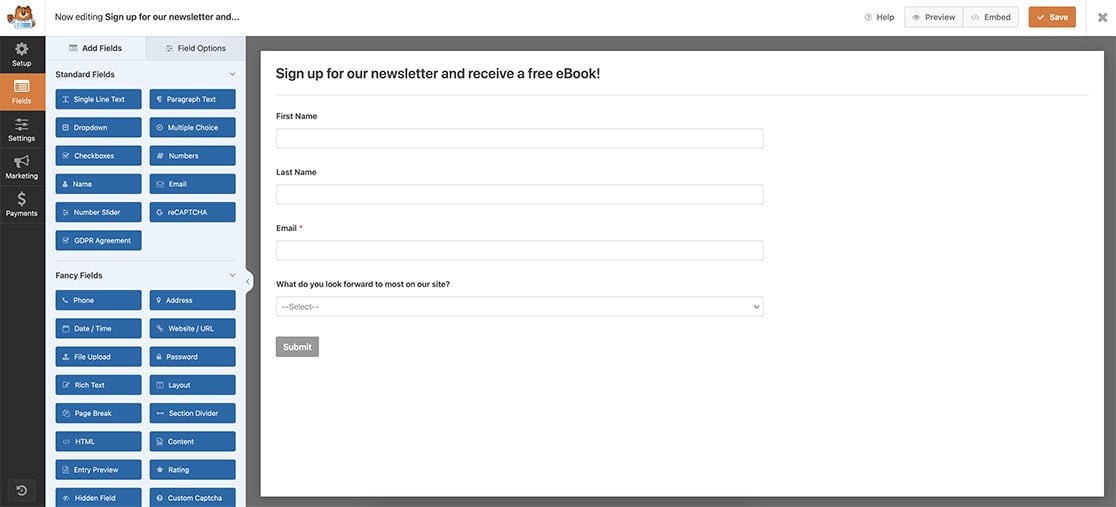
Hinzufügen von WPForms-Shortcode zu PHP-Vorlagen
Es ist sehr wichtig zu beachten, dass wir niemals empfehlen, Änderungen an den Dateien Ihres Themes ohne die Verwendung eines Child-Themes vorzunehmen. Wenn Sie mehr über die Erstellung eines Child-Themes erfahren möchten, lesen Sie bitte diesen Artikel von unseren Freunden bei WPBeginner.
Weitere Informationen zum Hinzufügen von Code zu jeder Vorlagendatei in Ihrem Thema finden Sie in dieser Dokumentation.
Da wir möchten, dass unser Newsletter automatisch am Ende jeder Seite auf unserer Website erscheint, werden wir ein Child-Theme verwenden und die footer.php innerhalb unseres Child-Theme bearbeiten.
Kurz vor dem abschließenden Content-Div der Fußzeile fügen wir diesen Code ein.
<?php echo do_shortcode('[wpforms id="25"]');?>
Stellen Sie nur sicher, dass Sie die id="25″ mit der Formular-ID-Nummer aktualisieren, die Sie in die Vorlage aufnehmen möchten. Wenn Sie Hilfe benötigen, um Ihre Formular-ID-Nummer zu finden, lesen Sie bitte diese Anleitung.
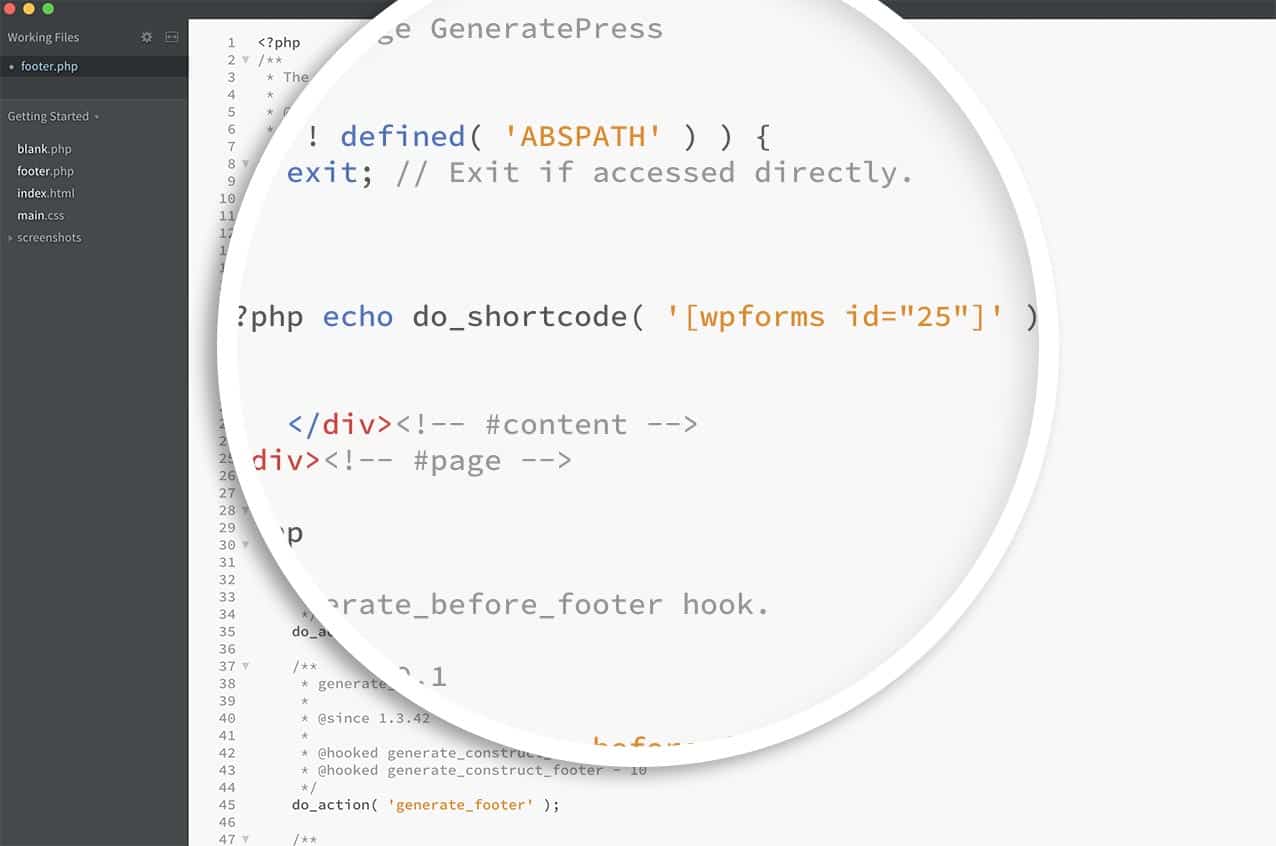
Wenn Sie nun jede Seite Ihrer Website aufrufen, sehen Sie das Formular am unteren Rand jeder Seite.
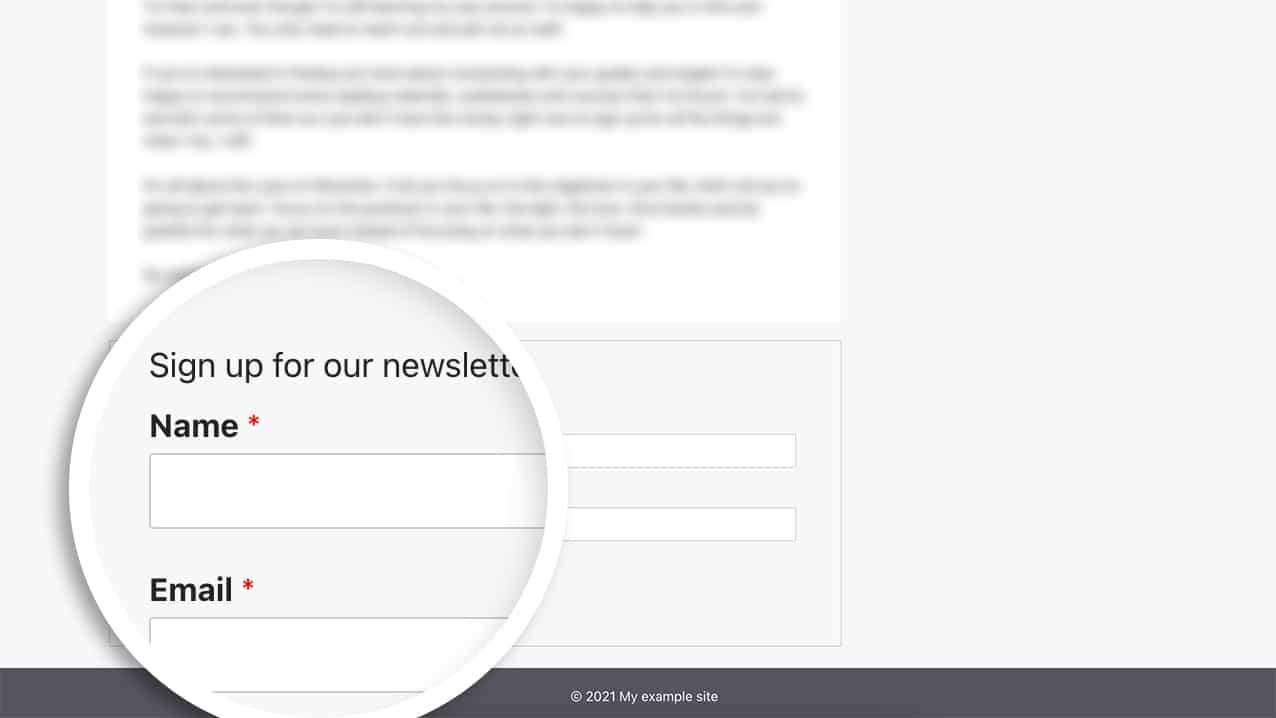
Wie wir bereits erwähnt haben, ist dies nur eine Möglichkeit. Wenn Ihr Theme ein Footer-Widget anbietet, ist es viel einfacher, Ihren WPForms-Shortcode direkt in das Widget einzufügen, und Sie müssen bei dieser Methode keine Änderungen am Code vornehmen.
Und das ist alles, was Sie brauchen! Möchten Sie auch wissen, wie Sie einen Shortcode innerhalb eines HTML-Feldes in Ihrem Formular anzeigen können? Schauen Sie sich unseren Artikel über die Anzeige von Shortcodes innerhalb eines HTML-Feldes an.
FAQ
F: Was ist, wenn ich den Titel und die Beschreibung meines Formulars anzeigen lassen möchte?
A: Um Ihren Titel und Ihre Formularbeschreibung anzuzeigen, wenn Sie den Shortcode in eine PHP-Vorlage einbetten. Sie sollten stattdessen diesen Shortcode verwenden.
<?php echo do_shortcode('[wpforms id="25" title="true" description="true"]');?>
